
В Biomutant недоработаны многие механики, но пейзажи погибающего мира, в котором место людей заняли зверушки, получились невероятно живописными. Для всей этой красоты требуется соответствующий компьютер, но мы знаем как настроить Biomutant и для слабого ПК. Далее — делимся этими советами с вами.
Какой компьютер нужен для Biomutant (системные требования)?
Мы изучили тесты игры на разном «железе» в разных разрешениях и пришли к выводу, что официальные системные требования недалеки от правды. Но в них отсутствуют рекомендации для игры в 1440p и 4K — мы добавили их на основе изученных тестов.
Официальные минимальные системные требования (1080p @ 30 FPS):
- Операционная система: Windows 7/8/10 (только 64-битная!).
- Процессор: Intel Core i5-4690K / AMD FX-8350
- Видеокарта: NVIDIA GeForce GTX 960 / AMD Radeon R9 380.
- Оперативная память: 8 гигабайт.
Официальные рекомендуемые системные требования (1080p @ 60 FPS):
- Операционная система: Windows 10 x64.
- Процессор: Intel Core i7-6700K / AMD Ryzen 5 1600.
- Видеокарта: NVIDIA GeForce GTX 1660 Ti / AMD Radeon RX 590.
- Оперативная память: 16 гигабайт.
Для игры в 1440p @ 30 FPS (согласно тестам):
- Операционная система: Windows 10 x64.
- Процессор: Intel Core i5-7400 / AMD Ryzen 3 1200.
- Видеокарта: NVIDIA GeForce GTX 1660 Ti / AMD Radeon RX 5600 XT.
- Оперативная память: 16 гигабайт.
Для игры в 1440p @ 60 FPS (согласно тестам):
- Операционная система: Windows 10 x64.
- Процессор: Intel Core i3-8100 / AMD Ryzen 3 2200G.
- Видеокарта: NVIDIA GeForce RTX 2080 / AMD Radeon RX 6700 XT.
- Оперативная память: 16 гигабайт.
Для игры в 4K @ 30 FPS (согласно тестам):
- Операционная система: Windows 10 x64.
- Процессор: Intel Core i5-9400 / AMD Ryzen 5 3500X.
- Видеокарта: NVIDIA GeForce RTX 2080 / AMD Radeon RX 6700 XT.
- Оперативная память: 16 гигабайт.
Для игры в 4K @ 60 FPS (согласно тестам):
- Операционная система: Windows 10 x64.
- Процессор: Intel Core i5-9600K / AMD Ryzen 5 3600X.
- Видеокарта: NVIDIA GeForce RTX 3080 / AMD Radeon RX 6900 XT.
- Оперативная память: 16 гигабайт.
Советы по оптимизации Biomutant
Далее кратко разберем каждую настройку и дадим советы как повысить FPS в Biomutant.
- «Оконный режим». В большинстве случаев лучше выбирать полноэкранный режим, чтобы система отпустила все ресурсы на саму игру, без поддержания рабочего стола. Но если вы используете дополнительный софт на втором мониторе (например, OBS) или у вас откалиброван экран, то лучше выбрать оконный режим без рамки.
- «Разрешение». Разрешение абсолютно всегда нужно выставлять родное для вашего экрана, чтобы картинка была максимально четкой. Чаще всего это — 1920×1080. Если вы играете на 2K-мониторе, то — 2560×1440. А если ваш ПК подключен к 4K-телевизору, то 3840×2160. Далее можно будет понизить разрешения самого рендера без вреда для интерфейсов.
- «Динамическое разрешение». Не стоит включать в разрешении 1920×1080 — картинка будет чересчур мыльной. А вот с 4K есть куда понижать, так как количество пикселей будет все равно большое вплоть до 2K. Поэтому, если ваша видеокарта с трудом вытягивает стабильные 60 FPS в 4K (модель уровня RTX 2080 или RX 6700 XT), то включите. Во всех остальных случаях лучше отключить. Возможно, позднее в Biomutant «завезут» полноценный DLSS — его можно будет включать даже в 1080p без заметной потери качества.
- «Шкала разрешения». Оставьте 100-процентную шкалу, особенно если играете в разрешении не выше 1080p. В последнем случае разумнее будет понизить другие настройки, чем делать сразу весь рендер «мыльным».
- «Частота кадров». Можно задать ограничение на максимальную частоту кадров, но лучше этого не делать и просто включить вертикальную синхронизацию.
- «Вертикальная синхронизация». В одиночных играх от третьего лица стоит включать вертикальную синхронизацию, чтобы увеличить плавность видеоряда. А если играете с геймпада, то и инпут-лаг не будет заметен.
- «Качество текстур». Для максимального качества нужна видеокарта на 6 или более гигабайт памяти, иначе игра может начать фризить из-за добора недостающего объема из намного более медленной оперативной памяти (а если и ее не хватит — и вовсе с жесткого диска). Если у вашего графического адаптера 3-4 гигабайта, то понизьте до высокого качества, а если еще меньше — до среднего или даже низкого.
- «Качество теней». Тени в играх потребляют все сразу: видеопамять, время графического ядра и время процессора. Поэтому обычно именно тени стоит снижать в первую очередь. К счастью, среднее качество выглядит значительно лучше низкого и не намного хуже максимального, прибавляя при этом от 10% до 20% FPS в разных сценах. На слабом ПК лучше выставить именно его.

- «Качество эффектов постобработки». Постобработка — это финальные косметические штрихи для придания картинке нужного художественного эффекта. Обычно постобработка не требует много ресурсов на современных видеокартах даже бюджетного уровня, но на сильно устаревших могут быть проблемы с производительностью. Если вы пытаетесь играть в Biomutant на GeForce GTX 680 и других устаревших флагманах, то попробуйте снизить этот параметр до среднего качества или даже ниже.
- «Качество эффектов». Спецэффекты — еще один аспект графики, который в новых играх плохо работает на старых видеокартах. Поэтому рекомендации аналогичны предыдущему пункту.
- «Плотность листвы». Листва и трава нагружают одновременно процессор и графическое ядро. Исходя из мощности этой связки в вашем компьютере, и выбирайте качество. Для систем, близких к официальным минимальным системным требованиям (см. первую главу), мы бы рекомендовали понизить плотность листвы до среднего качества.

- «Сглаживание». Низкое качество полностью отключает сглаживание, а среднее включает метод FXAA. Именно он будет оптимальным для большинства слабых или устаревших ПК, но слегка замылит картинку. Если же ваша система несколько лет назад была вполне мощной, то выберите высокое качество — включится TAA в «щадящем» режиме.
- «Настройка объектов». В Biomutant много открытых пространств, поэтому качество удаленных объектов лучше не понижать слишком сильно. Поставьте хотя бы среднее. Это заметно разгрузит процессор.
- «Настройка меха». Улучшенная отрисовка меха, которая делает его более густым и послушным ветру. Быстро работает только на видеокартах последней пары поколений — отключайте.
- «Мир вдалеке». Отрисовка всего мира вдали в повышенном качестве. На слабой системе лучше выключить (вариант: «По умолчанию»).
Итоговые оптимальные настройки Biomutant для слабого (и не только) ПК
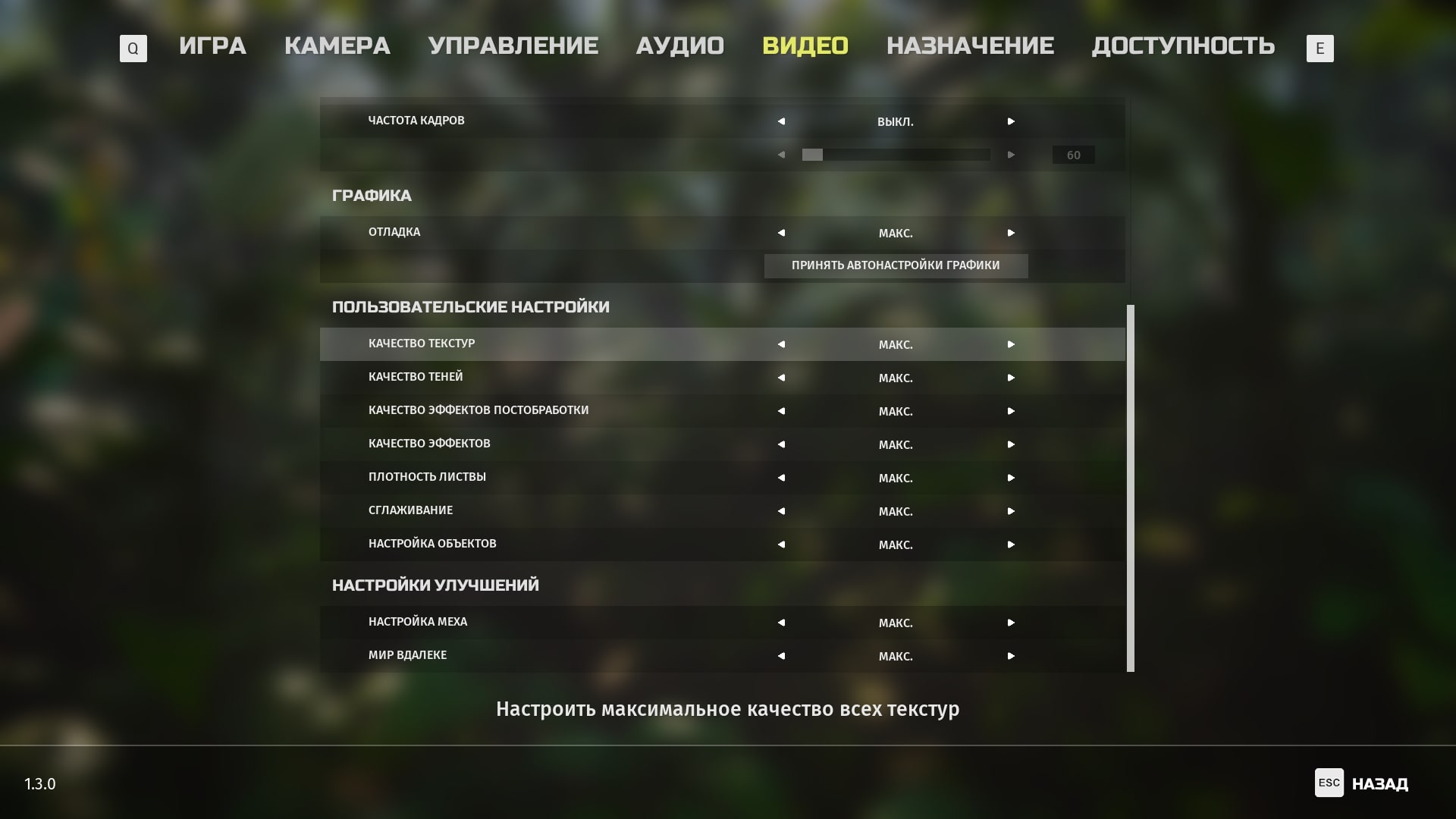
ВАЖНО: все рекомендации ниже даны для разрешения 1920×1080.
Оптимальные настройки для слабого ПК (GTX 960 / R9 380):
- Оконный режим: на весь экран.
- Вертикальная синхронизация: включить.
- Динамическое разрешение: отключить.
- Шкала разрешения: 100.
- Частота кадров: отключить.
- Качество текстур: высокое.
- Качество теней: среднее.
- Качество эффектов постобработки: среднее.
- Качество эффектов: низкое.
- Плотность листвы: низкое.
- Сглаживание: среднее.
- Настройка объектов: среднее.
- Настройка меха: по умолчанию.
- Мир вдалеке: по умолчанию.
Оптимальные настройки для начального игрового ПК (GTX 1660 / RX 580):
- Оконный режим: на весь экран.
- Вертикальная синхронизация: включить.
- Динамическое разрешение: отключить.
- Шкала разрешения: 100.
- Частота кадров: отключить.
- Качество текстур: максимальное.
- Качество теней: высокое.
- Качество эффектов постобработки: среднее.
- Качество эффектов: среднее.
- Плотность листвы: среднее.
- Сглаживание: среднее.
- Настройка объектов: среднее.
- Настройка меха: по умолчанию.
- Мир вдалеке: по умолчанию.
Оптимальные настройки для ПК средней мощности (GTX 1080 / RX 5700):
- Оконный режим: на весь экран.
- Вертикальная синхронизация: включить.
- Динамическое разрешение: отключить.
- Шкала разрешения: 100.
- Частота кадров: отключить.
- Качество текстур: максимальное.
- Качество теней: высокое.
- Качество эффектов постобработки: высокое.
- Качество эффектов: высокое.
- Плотность листвы: высокое.
- Сглаживание: максимальное.
- Настройка объектов: высокое.
- Настройка меха: выше.
- Мир вдалеке: выше.
Оптимальные настройки для предтопового ПК (RTX 2080 / RX 6700 XT):
- Оконный режим: на весь экран.
- Вертикальная синхронизация: включить.
- Динамическое разрешение: отключить.
- Шкала разрешения: 100.
- Частота кадров: отключить.
- Качество текстур: максимальное.
- Качество теней: максимальное.
- Качество эффектов постобработки: максимальное.
- Качество эффектов: максимальное.
- Плотность листвы: максимальное.
- Сглаживание: максимальное.
- Настройка объектов: максимальное.
- Настройка меха: максимальное.
- Мир вдалеке: максимальное.
На этом все. Пишите в комментариях, если остались вопросы по настройке графики в Biomutant или у вас имеются технические проблемы с игрой — мы постараемся вам помочь!
Ещё по теме:
- Разработчики Biomutant показали геймплей на PlayStation 5 и Xbox Series X
- Biomutant — в скучном мире животных у каждого хорька свой дробовик
- Российская цена предзаказа Biomutant разочаровала пользователей






